现在还是有很多人使用台式机进行办公,那台式机如何重装已经停更的win7系统呢?其实现在很多小伙伴还是比较喜欢用win7系统进行办公,所以今天小编来跟大家台式电脑一键重装系统win 7的教程,大家一起来学习一下吧。
工具/原料:台式电脑
系统版本:windows7
品牌型号:惠普
软件版本:小白一键重装系统 v2290
1、我们下载一个小白软件,然后选择了安装win7系统。
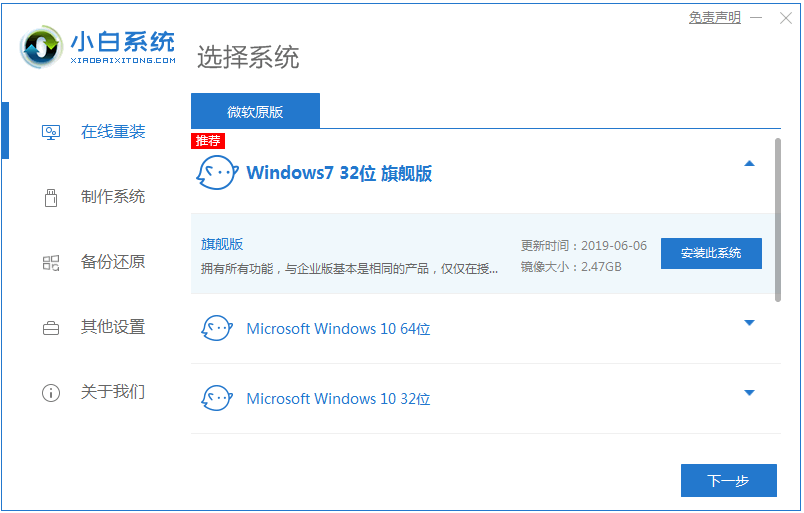
2、在下载界面,下载速度取决于您的网络您只需要耐心等待即可。
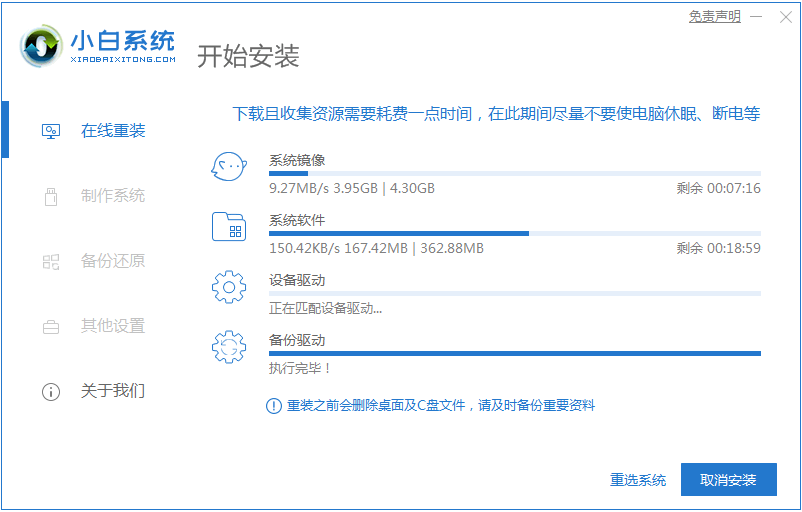
3、软件下载完成后会自动部署,完成后会提示选择立即重启。
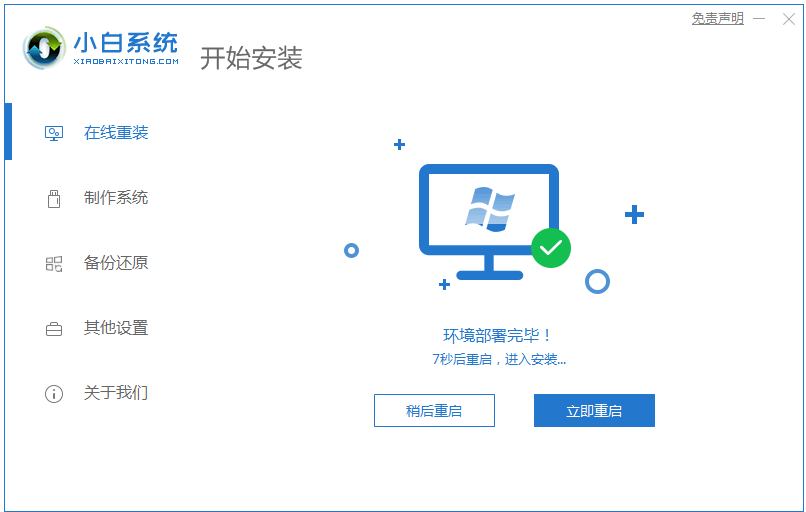
4、重启电脑后,在启动菜单中我们选择第二个 XiaoBai -MSDN Online Install Mode 菜单,按回车进。
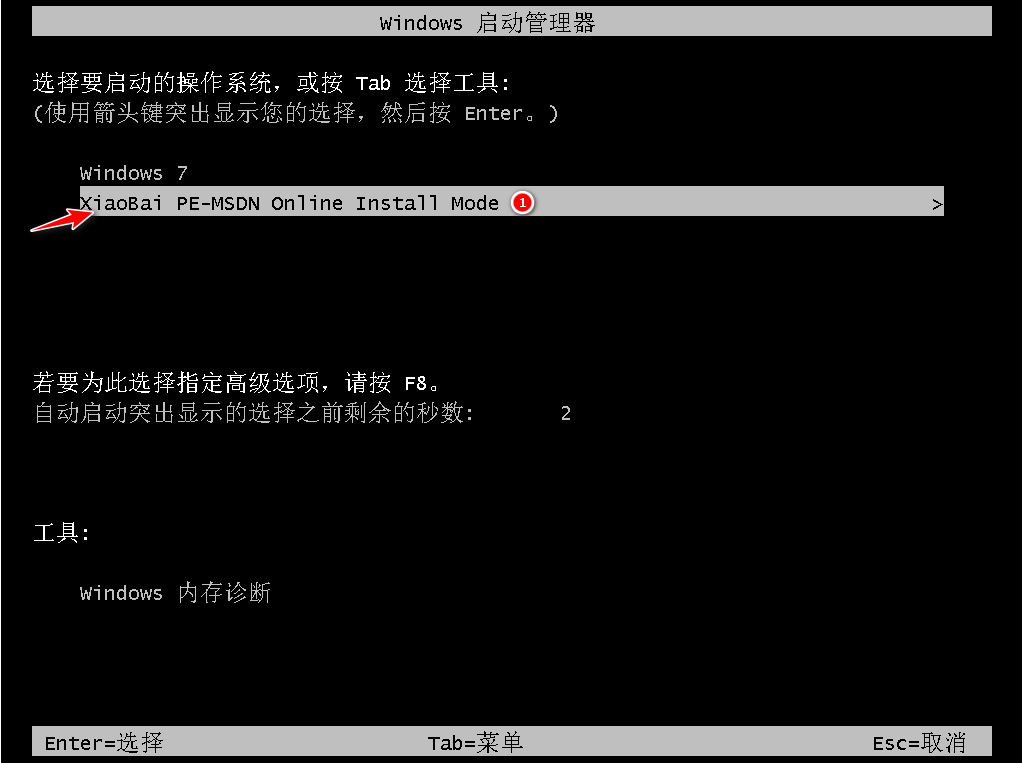
5、进入 PE 系统后点击小白装机工具继续安装系统,只需要耐心等候。
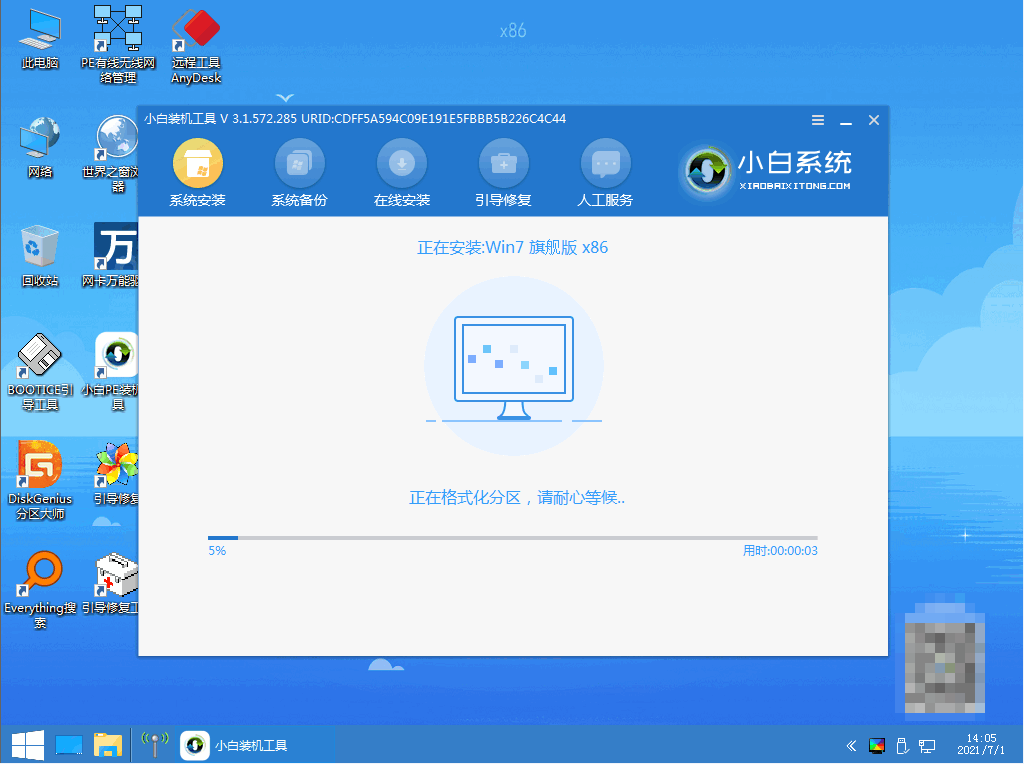
6、在提示修复引导中默认情况下选择 C 盘修复。
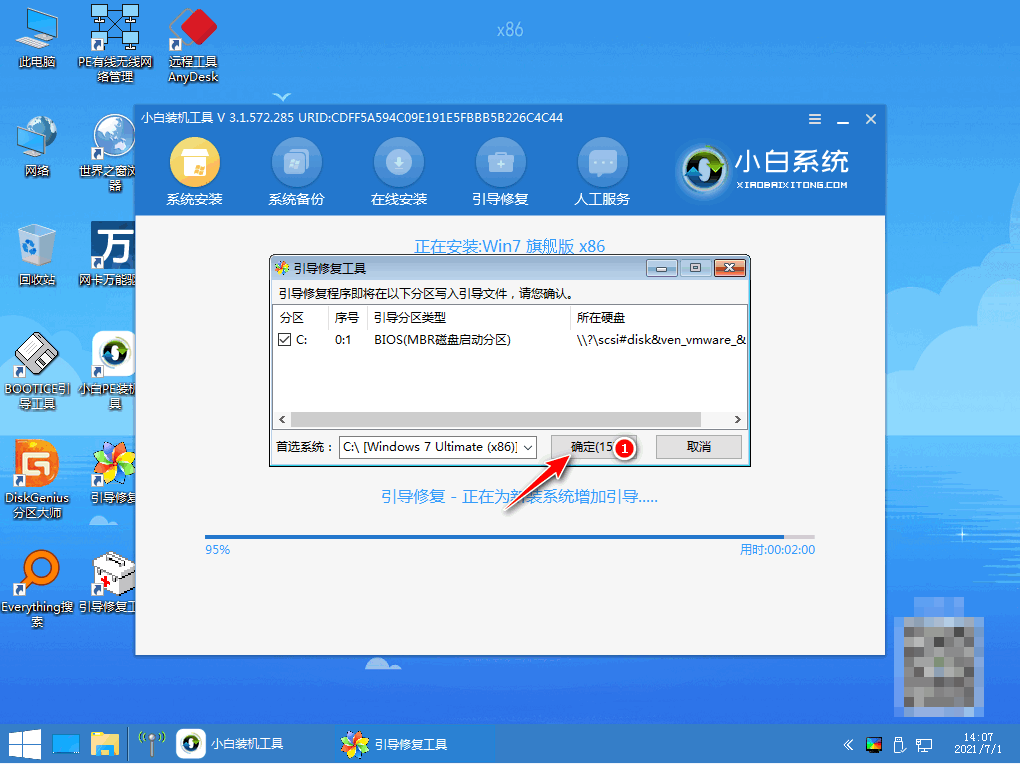
7、安装完成后正常重启电脑即可。
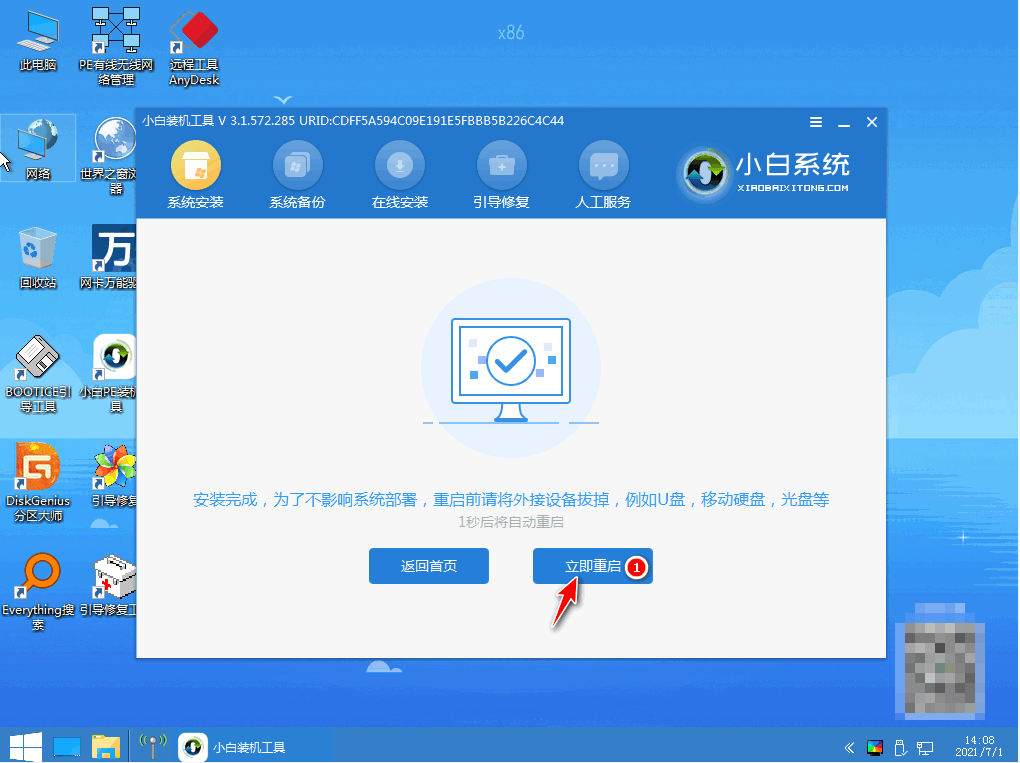
8、重启电脑后在启动菜单中选择 Windows 7 系统进系统。
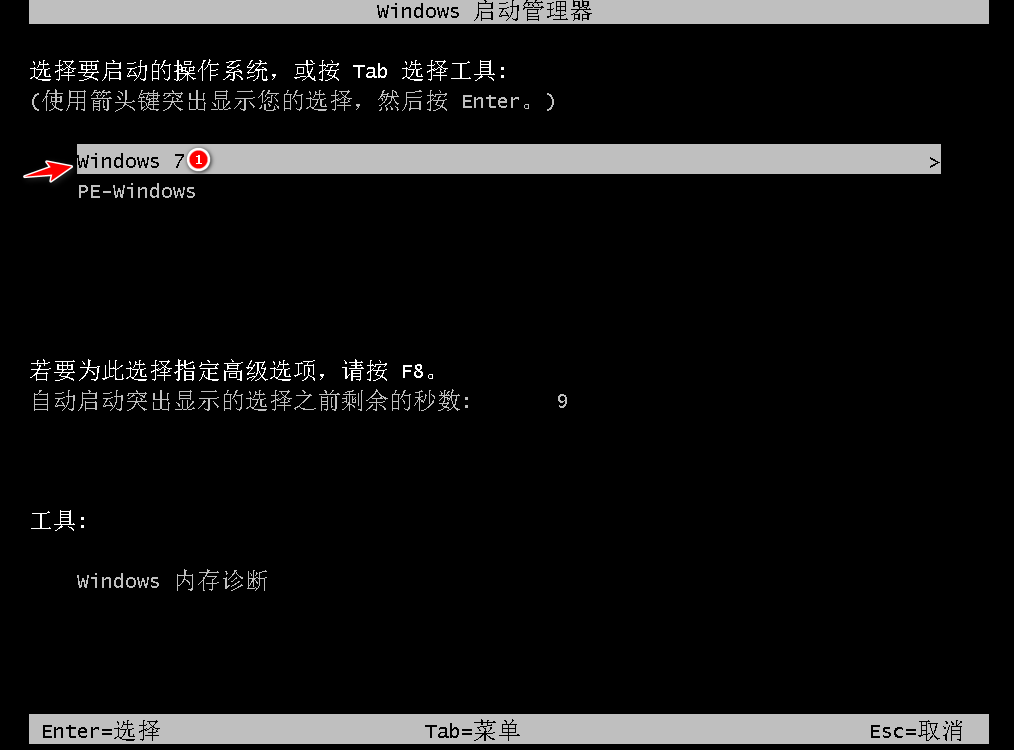
9、安装完成后就可以直接进电脑桌面啦。

注意事项:备份好资料,关闭电脑杀毒软件。
以上就是台式电脑一键重装系统win 7的教程啦,希望能帮助到大家。